
Vad du ska veta
- Ställ in åtkomstnyckel: Öppna Yahoo Mail app och logga in. Välj meny ikonen, tryck på nyckel- ikon. Välja Ställ in kontonyckel.
- Välja Ja > Jag förstår. Verifiera en återställnings-e-post och välj Aktivera kontonyckel.
- Använd Access Key i webbläsaren: Skriv ditt Yahoo Mail-användarnamn för att logga in. Klicka Fortsätta. Öppna Yahoo Mail app på telefon. Knacka Ja.
Den här artikeln förklarar hur du ställer in Access Key för Yahoo Mail på din iOS- eller Android-mobilenhet. Den innehåller information om hur du använder Access Key med en webbläsare, återställningsalternativ och hur du inaktiverar Yahoo Mail Access Key.
Aktivera åtkomstnyckel för Yahoo Mail
Access Key-funktionen har ersatt on-demand lösenord i Yahoo Mail. Med Access Key behöver du bara trycka på din telefon för att logga in på Yahoo Mail – utan lösenord att skriva eller glömma. Så här aktiverar du Access Key för ditt Yahoo Mail-konto och loggar in med endast Yahoo Mail-appen för iOS eller Android:
-
Se till att Yahoo Mail-appen är installerad på din iOS- eller Android-enhet.
-
Öppna Yahoo Mail-appen och logga in på ditt konto.
-
Välj din inkorg kontomenyn ikon (iOS) eller hamburgare meny ikon (Android).
-
Välj nyckel- ikonen bredvid ditt namn.
-
Välj Konfigurera kontonyckel.
-
Välj Ja under Detta är ett exempel på en kontonyckel. Så här kommer kontonyckelautentisering att se ut för Yahoo Mail; notera enheten, IP-adressen och tiden för den begärda nyckeln längst ner och se till att de är bekanta.
-
Väljer Ja loggar in dig på Yahoo Mail.
-
Väljer Nej nekar åtkomst.
-
Välj Jag förstår.
-
Verifiera att Yahoo Mail har ett återställningstelefonnummer där du kan ta emot SMS.
-
Välj Aktivera kontonyckel.
-
Välj Bra, har det! under Du använder kontonyckel.
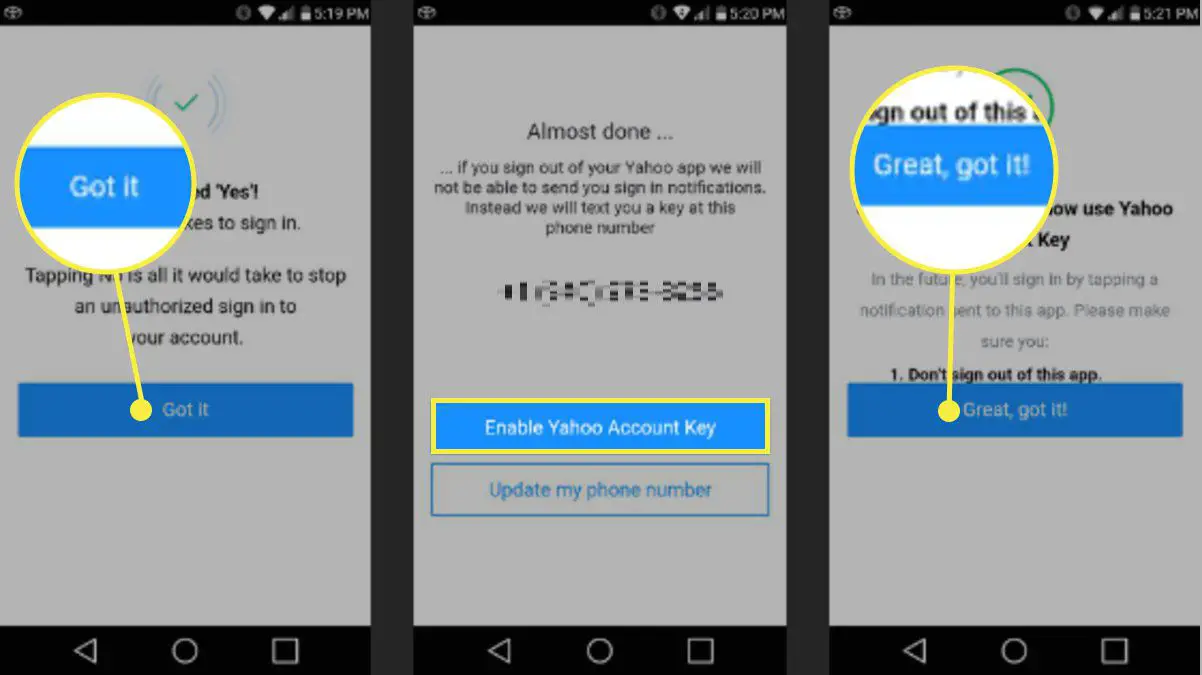
-
Se till att ställa in applikationslösenord för alla e-postprogram du använder med Yahoo Mail med IMAP- eller POP-åtkomst.
Logga in på Yahoo Mail med kontonyckel
Så här loggar du in på ditt Yahoo Mail-konto med kontonyckeln i en webbläsare:
-
Skriv ditt Yahoo Mail-användarnamn eller hela Yahoo Mail-e-postadressen över E-postadress under logga in på ditt konto.
-
Klick Fortsätta under, ja, Klicka på Fortsätt för att använda kontonyckeln.
-
Öppna Yahoo Mail-appen på din telefon.
-
Kontrollera inloggningsdata (enhet, webbläsare, IP-adress och datum) under Försöker du logga in?.
-
Knacka Ja om du känner igen detaljerna.
Lägg till återställningsalternativ till ditt Yahoo Mail-konto
Så här lägger du till en e-postadress eller ett telefonnummer för återställning som du kan använda för att bekräfta ditt konto om du någonsin tappar åtkomst till enheten med Kontonyckel:
-
Klicka på ditt namn i det övre navigeringsfältet på Yahoo Mail.
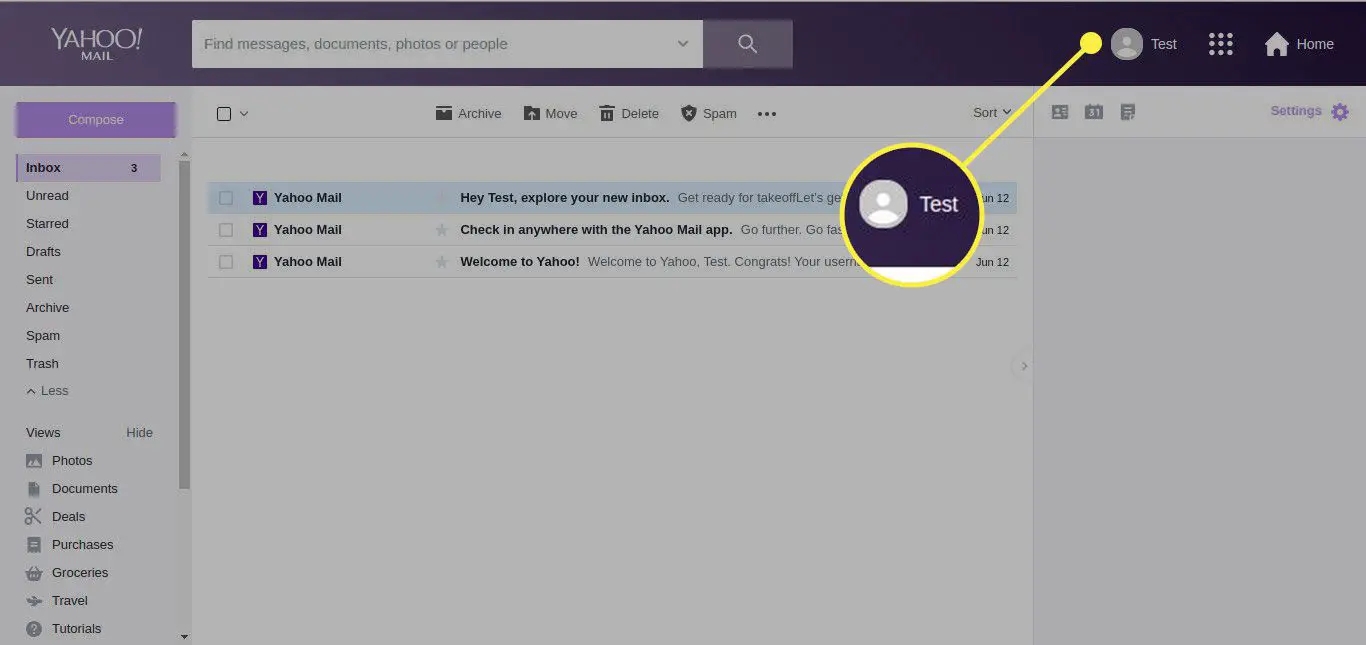
-
Välj Konto information länk.
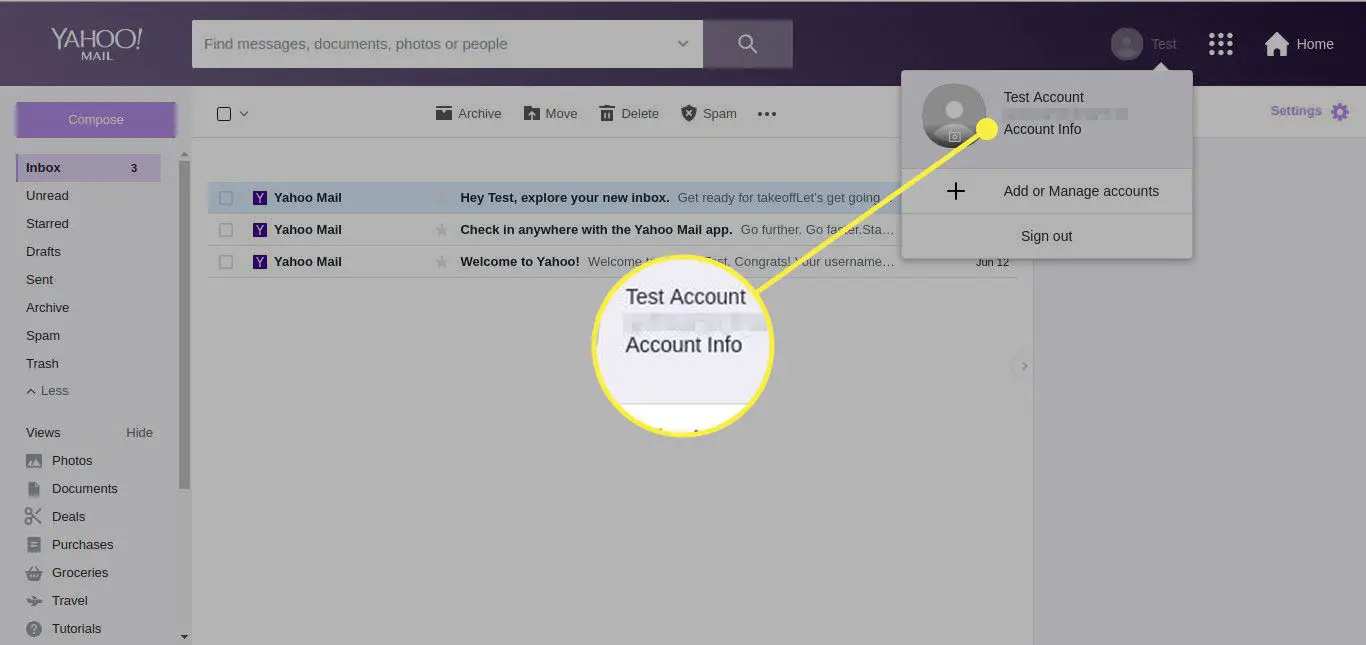
-
Gå till Konto säkerhet kategori.
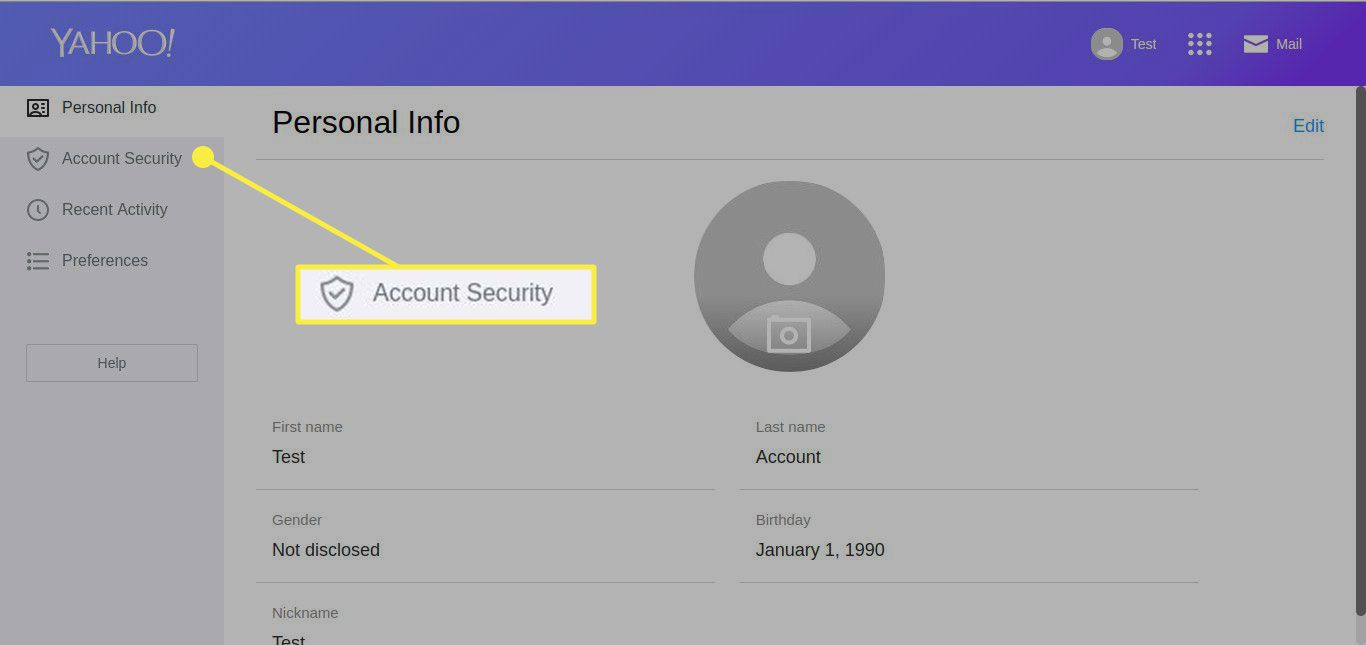
-
Logga in med Access Key om du uppmanas till det.
Lägg till e-postadress för återställning
Så här lägger du till en e-postadress för återställning:
-
Välj Lägg till e-postadress för återställning. Om du inte ser Lägg till återställnings-e-postadress klickar du först på E-postadresser.
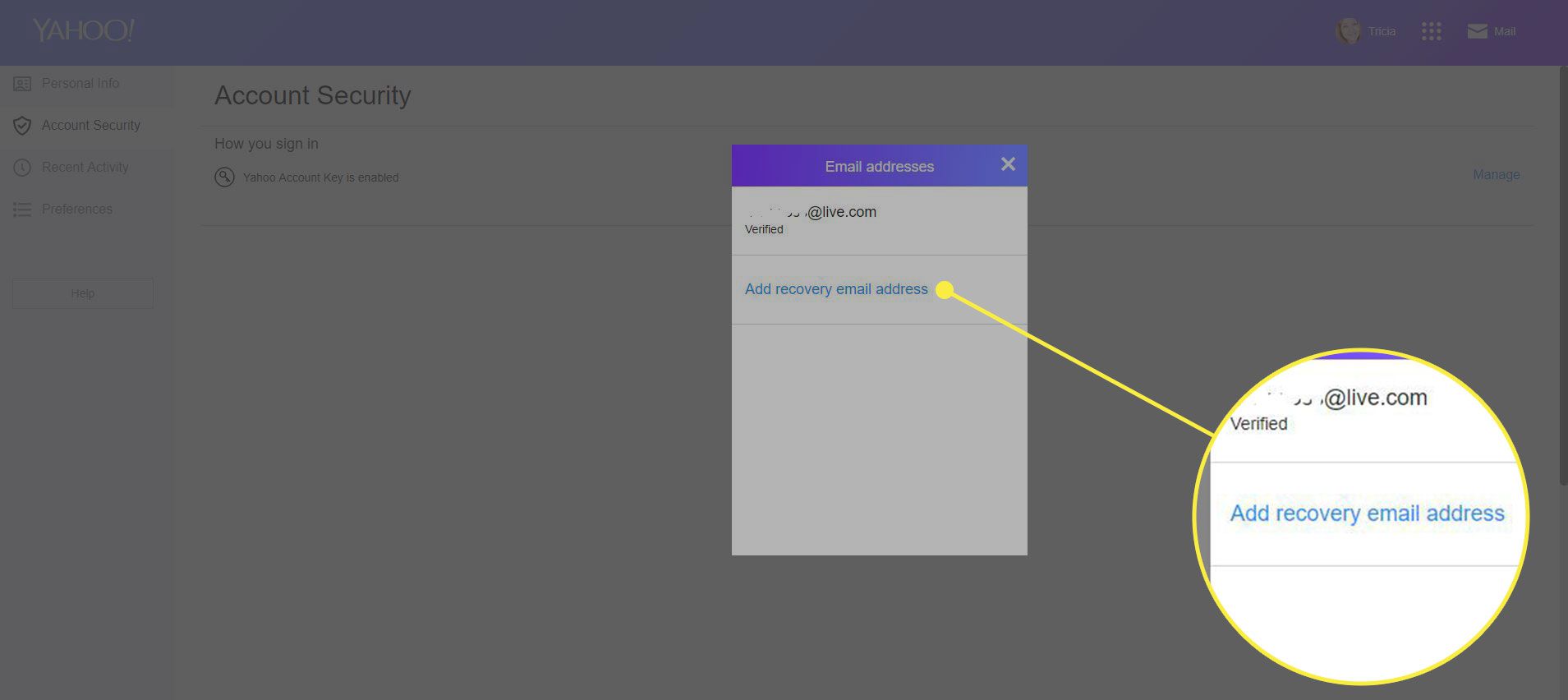
-
Skriv e-postadressen du vill lägga till via e-postadressen. Välj Skicka bekräftelsemail.
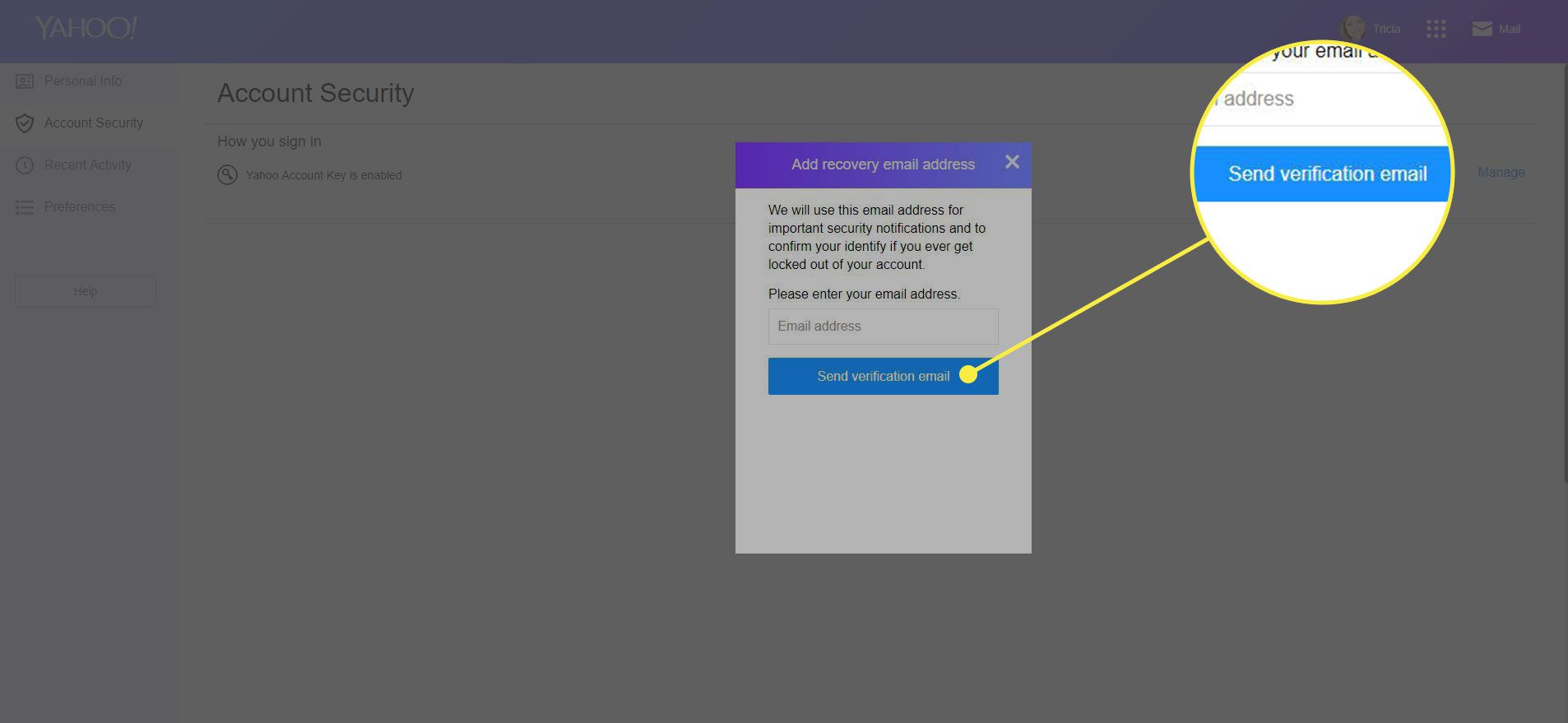
-
Kontrollera e-postkontot vars adress du har lagt till för ett meddelande från Yahoo med ämnet. Kontrollera din alternativa e-postadress. Följ verifieringslänken i e-postmeddelandet och välj Kontrollera.
Lägg till telefonnummer för återställning
Så här lägger du till ett telefonnummer för återställning:
-
Välj Lägg till återställningstelefonnummer.
Om du inte ser Lägg till återställningstelefonnummer klickar du först på Telefonnummer.
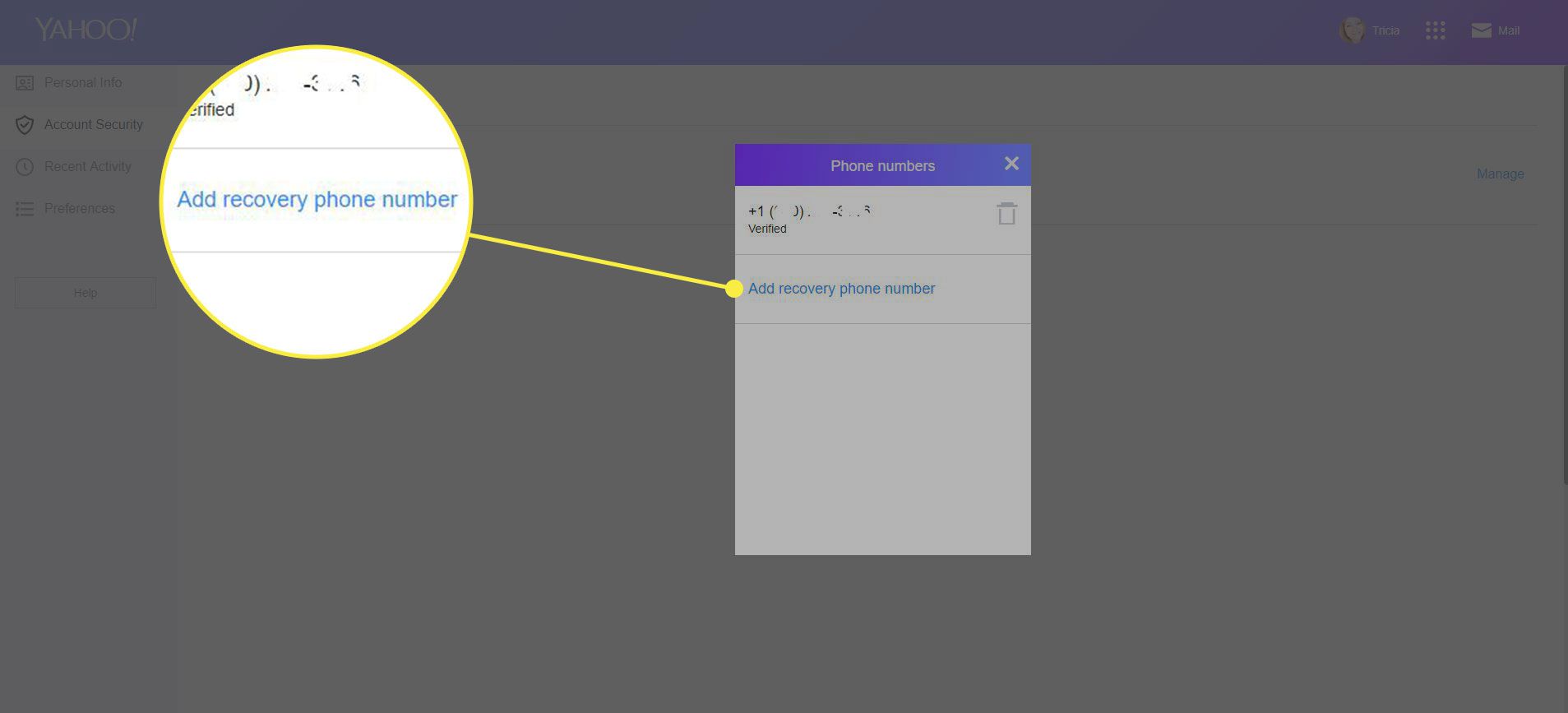
-
Ange telefonnumret över Mobilnummer.
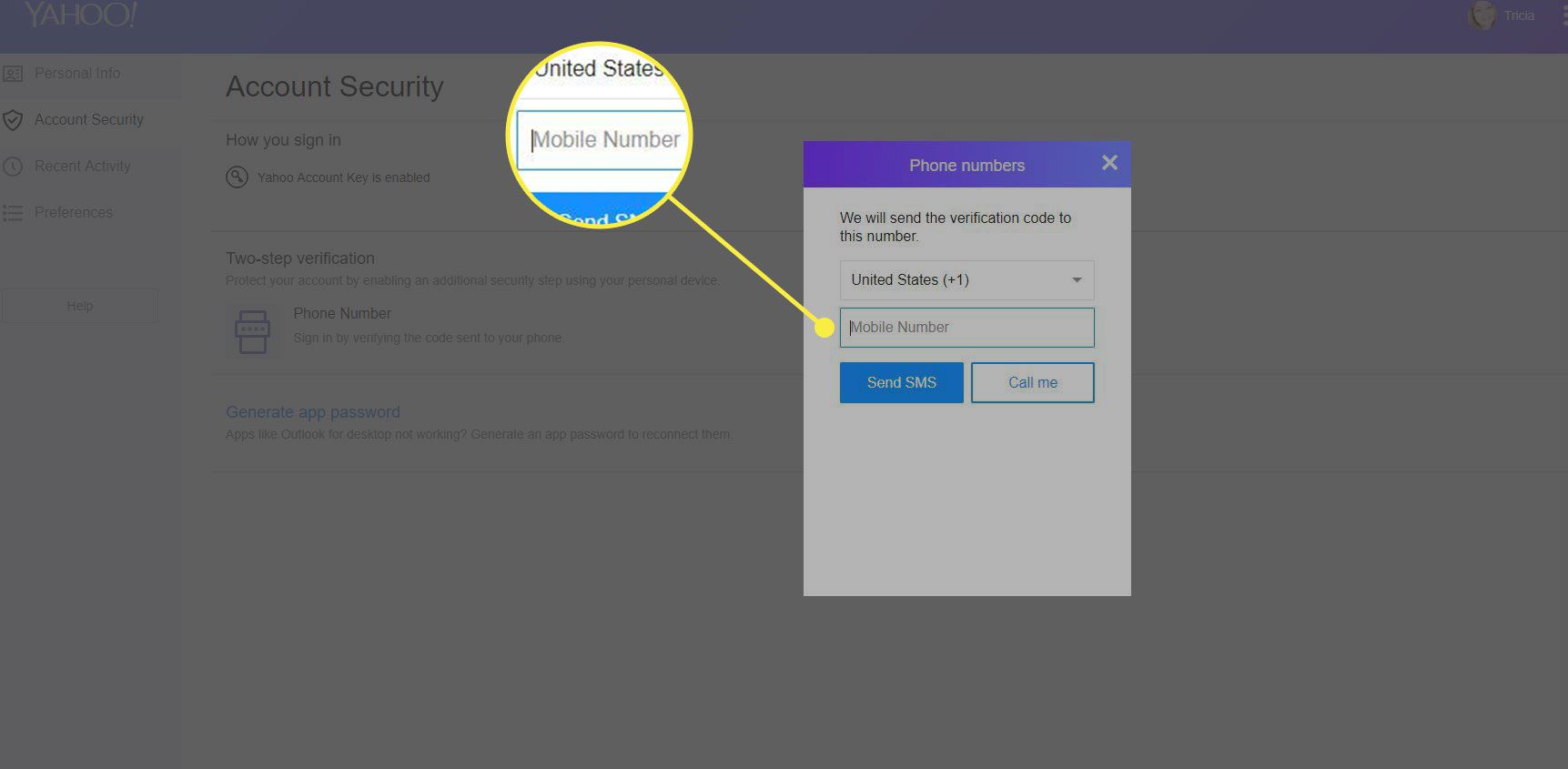
-
Välj Skicka sms eller Ring mig.
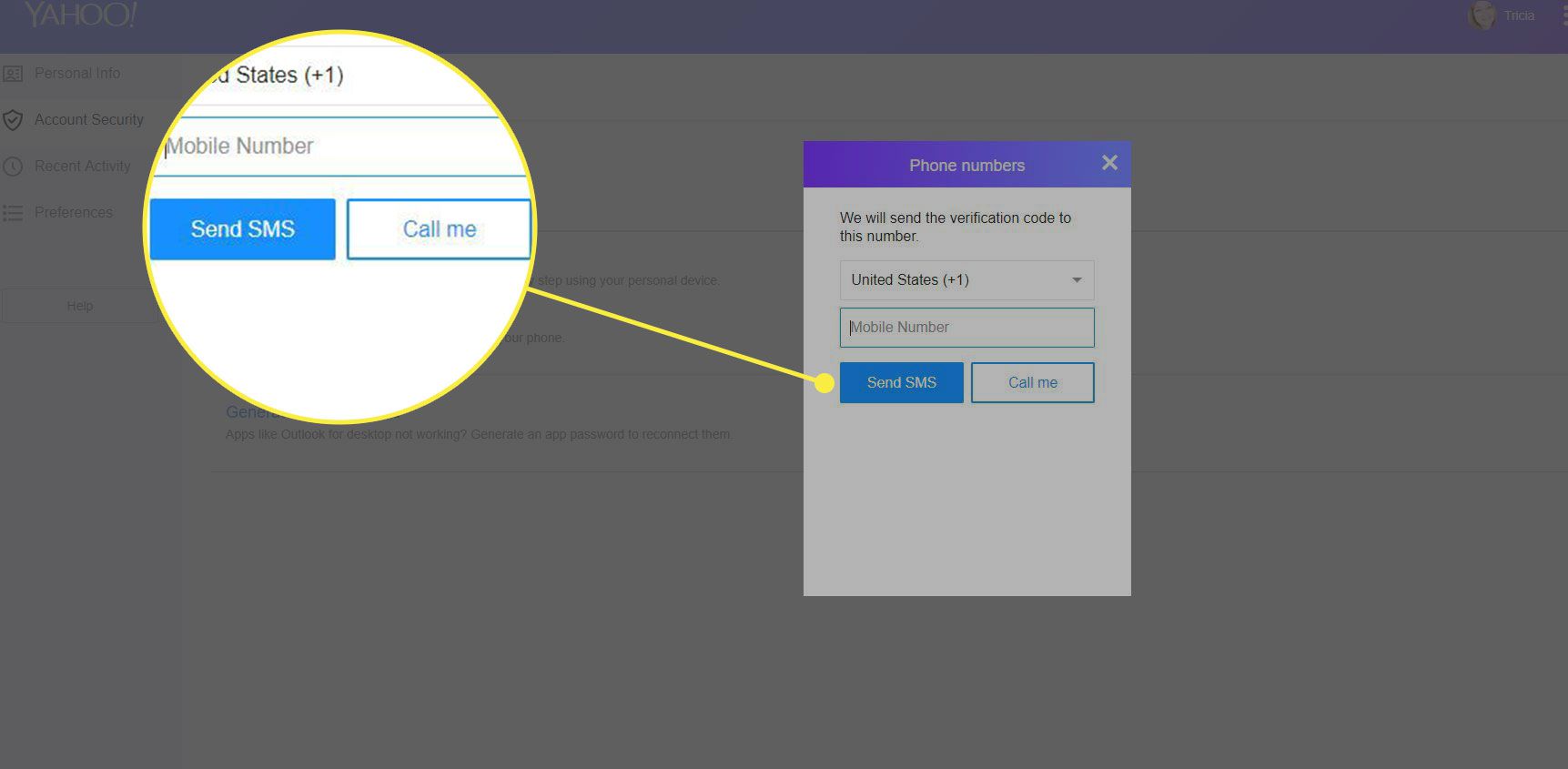
-
Ange koden du fick och välj Kontrollera.
Inaktivera Yahoo Mail Access Key
Så här stänger du av Access Key för ett Yahoo Mail-konto och återgår till antingen ett statiskt lösenord ensamt eller tvåstegsautentisering:
-
Välj ditt namn i Yahoo Mail och välj Konto information.
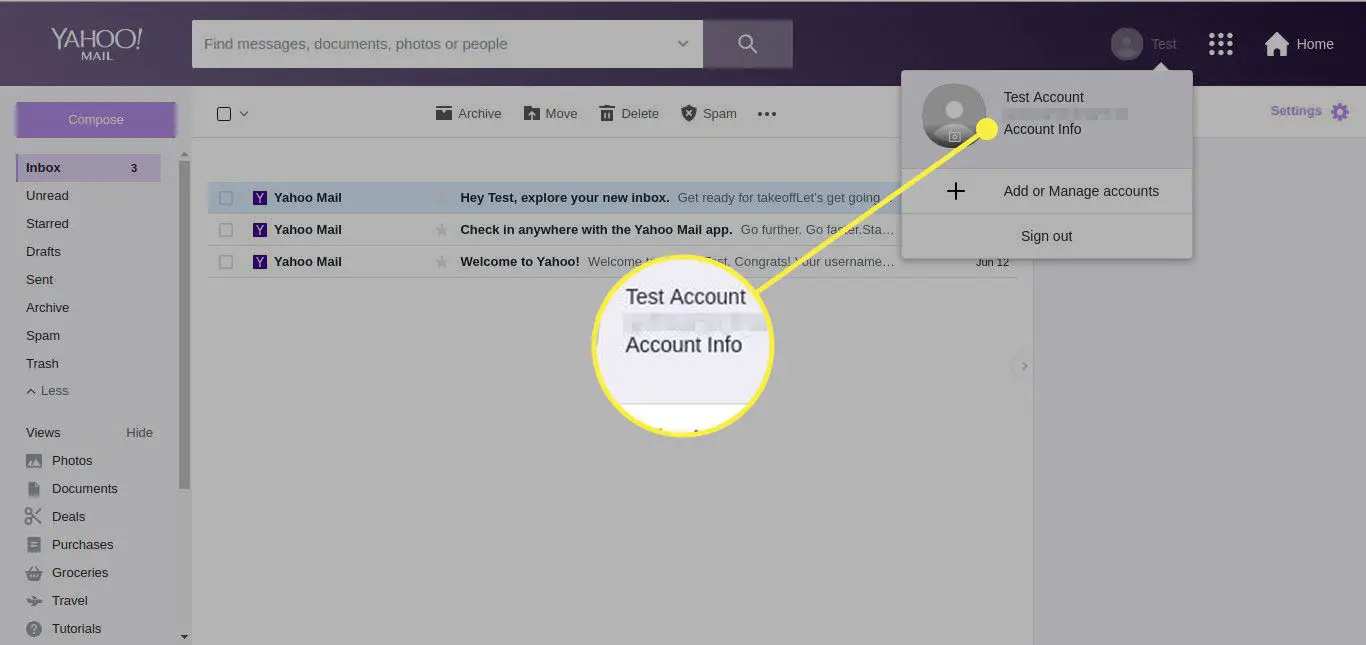
-
Öppna konto säkerhet flik.
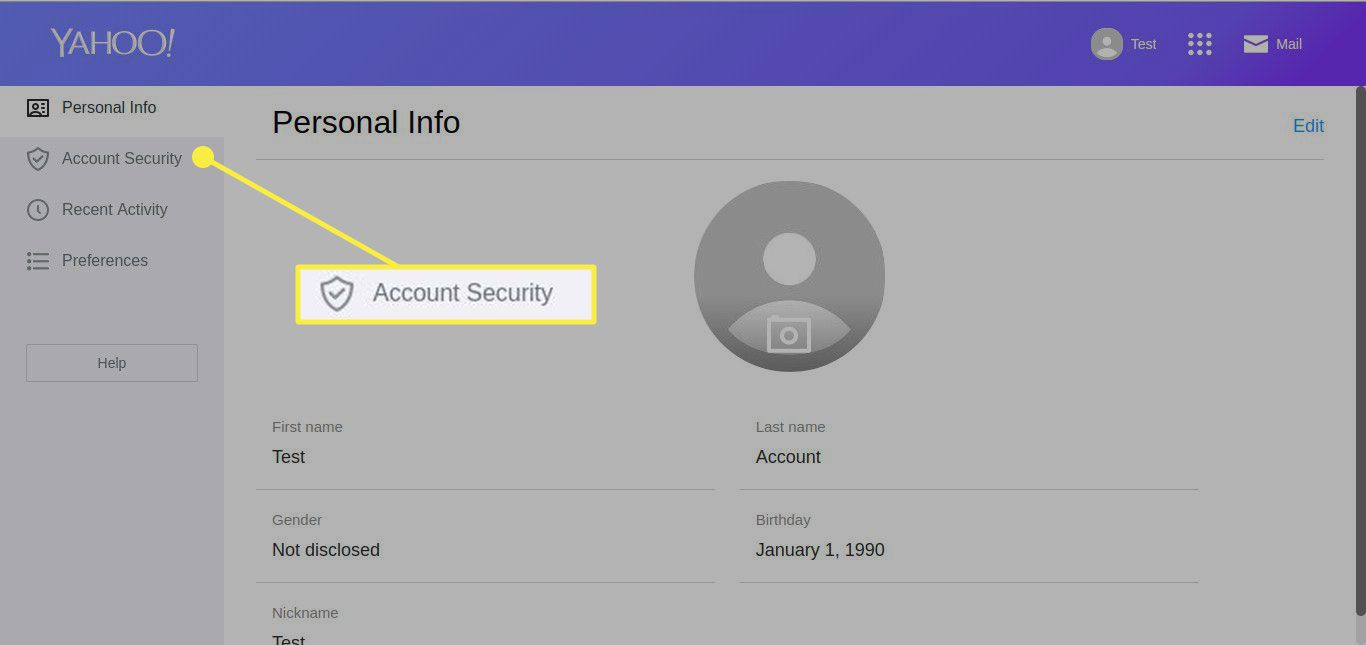
-
Välj Hantera bredvid Yahoo-kontonyckel är aktiverad.
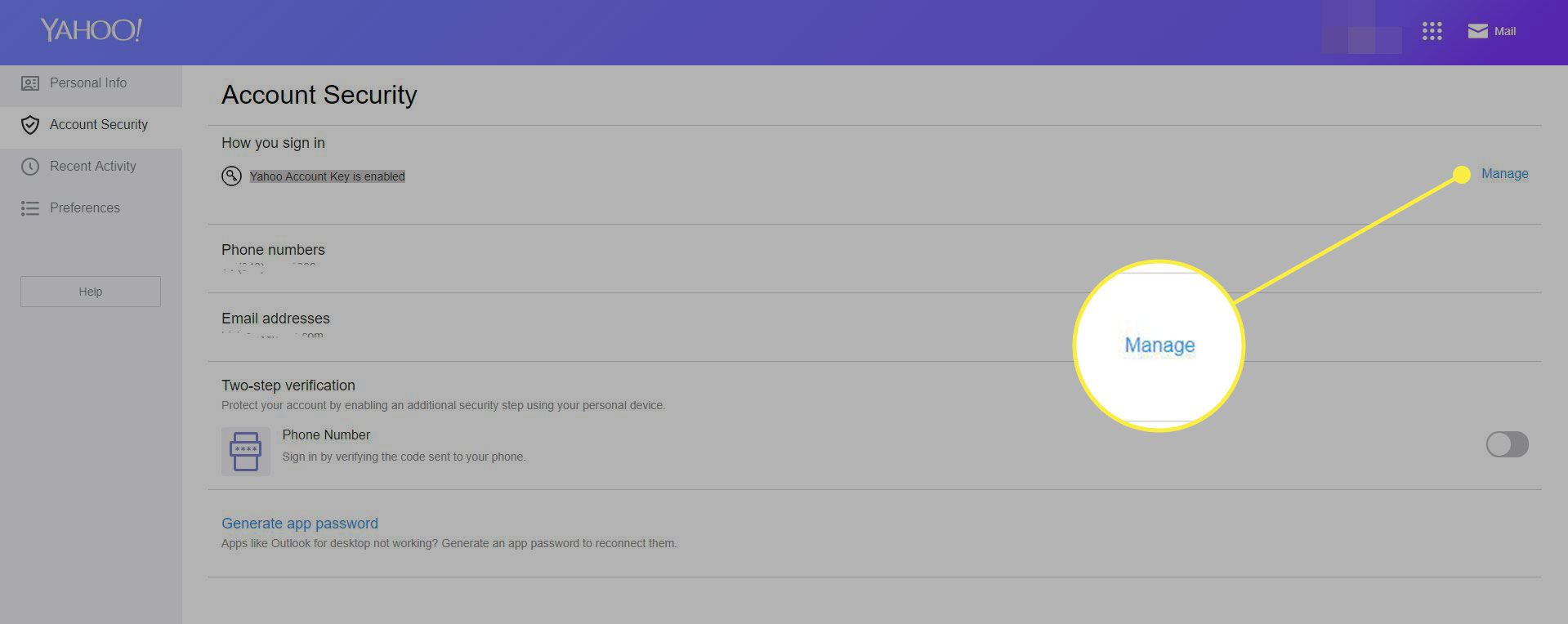
-
Välj Inaktivera kontonyckel längst ner i fönstret.
-
Bekräfta att du vill inaktivera kontonyckeln och välj Jag förstår för att återgå till Yahoo Mail-inställningar. Du kan nu logga in utan att använda kontonyckeln.
Säkerhet utöver lösenord för Yahoo Mail
När du har konfigurerat Access Key för ditt konto med Yahoo Mail-apparna för iOS eller Android är appen allt du behöver för att logga in var som helst (med undantag för e-postprogram som ansluter till Yahoo Mail med IMAP eller POP; för dessa, du måste skapa lösenord). Att logga in med Access Key är mycket bekvämt. När du öppnar Yahoo Mail i en webbläsare skickas en autentiseringsförfrågan till appen, och allt du behöver göra är att trycka på «Ja» för att godkänna den.
Vad händer om du tappar din Yahoo Mail Access Key Phone?
Utan ett lösenord att förlora, vad finns det att förlora? Ah … din telefon; men inga bekymmer! Det är inte som att det nu är nyckeln till ditt Yahoo Mail-konto. Nyckeln är att inte förlora den enhet du har ställt in för Yahoo Mail Access Key. Realistiskt går dock telefoner förlorade och enheter också. Så för att hålla ditt Yahoo Mail-konto säkert:
- Se till att din telefon är ordentligt låst. ingen kan logga in på ditt konto om telefonen utan att låsa upp enheten.
- Se till att du har återställningsnummer och e-postadresser angivna för ditt Yahoo Mail-konto så att du kan logga in på ditt konto och inaktivera Access Key på den förlorade enheten.